Así que eres fanático de excelentes programas de Apple TV+ como Severance, Ted Lasso, Palm Royale y Silo, pero en el lado del hardware, eres más un tipo de Chromecast o Google TV, y eso está bien.
Ya sea que tenga un dispositivo dongle Chromecast, como un Chromecast o Chromecast Ultra, o incluso el Chromecast más nuevo con Google TV, o tal vez tenga un televisor inteligente o un proyector con Google TV o Chromecast integrado, tenga la seguridad de que puede ver todas sus películas y programas de Apple TV+ sin tener que obtener un decodificador de Apple TV. ¡Esto es lo que necesitas y qué hacer!

Cómo ver Apple TV+ a través de un Chromecast
Antes de que nos pongamos de acuerdo, comencemos con cómo transmitir Apple TV+ a un dispositivo Chromecast, como un dongle basado en Chromecast o Chromecast Ultra HDMI.
Paso 1: La aplicación Apple TV no se puede transmitir a Chromecast, ni desde un teléfono inteligente ni desde una aplicación de computadora de escritorio, pero Apple TV+ se puede transmitir a un Chromecast desde el navegador web Chrome en una computadora. Desafortunadamente, no funciona desde un navegador Chrome en un teléfono inteligente, como un dispositivo iPhone o Android.
Para hacer esto, primero conecte el dongle Chromecast a la entrada HDMI en la que desea ver, como un televisor, un monitor de computadora o incluso un proyector.
Paso 2: Asegúrate de que el dispositivo Chromecast esté configurado y conectado a la misma red Wi-Fi que el ordenador.
Paso 3: En el navegador Chrome, ve al sitio web de Apple TV+ e inicia sesión con las credenciales de tu cuenta de ID de Apple.
Paso 4: A continuación, busque algo que desee ver y reprodúzcalo: es posible que desee pausarlo mientras realiza los siguientes pasos para no perderse nada.
Paso 5: Ahora vas a querer «Transmitir» el programa a tu Chromecast, lo que se puede hacer de dos maneras. La primera es hacer clic con el botón derecho del ratón en el navegador y seleccionar Transmitir… en el menú. La segunda es ir al menú de tres puntos en la esquina superior derecha y seleccionar Guardar y compartir y luego Transmitir… (vea la imagen a continuación).

Paso 6: A continuación, verás los dispositivos Chromecast (o Chromecast integrado) disponibles para transmitir. En nuestro ejemplo a continuación, «Abby’s Bedroom TV» tiene un Chromecast Ultra conectado a él. Selecciona el dispositivo Chromecast que quieras.
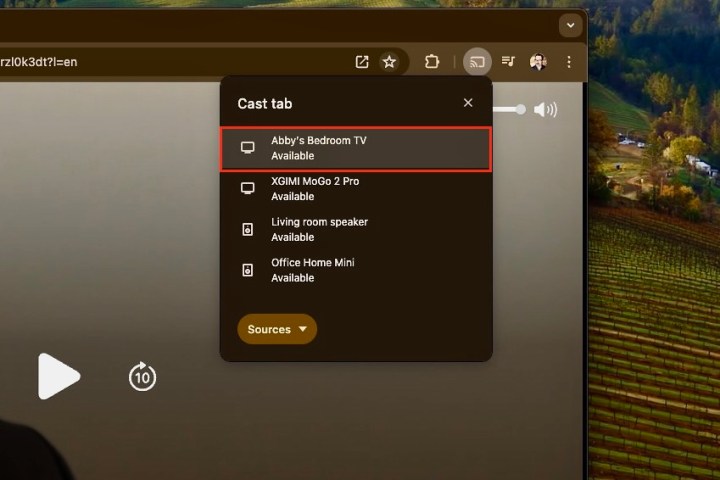
Paso 7: El contenido de Apple TV+ en el navegador Chrome aparecerá en la pantalla de tu dispositivo conectado a Chromecast y controlarás la reproducción a través del navegador Chrome.
Paso 8: Vale la pena señalar que este método también funcionará con dispositivos como televisores y proyectores (e incluso altavoces conectados) que tengan la función «Chromecast incorporado» de Google. Si también están conectados a su red Wi-Fi, los verá y podrá seleccionarlos de la lista de dispositivos en el menú Transmitir.

Cómo ver Apple TV+ en un Google Chromecast con Google TV
Chromecast ha recorrido un largo camino desde sus dongles anteriores que tenían que controlarse con el dispositivo de fuente de transmisión. Ingrese a Google Chromecast con Google TV, uno de los mejores dispositivos de transmisión que puede comprar que tiene el sistema operativo intuitivo de Google TV incorporado. Eso significa que, al igual que los sistemas operativos Roku y tvOS y Amazon Fire TV, Google TV es una plataforma de transmisión con todas las funciones en la que puede instalar aplicaciones de servicios de transmisión como Netflix, Amazon Prime Video, Disney+ y, sí, Apple TV+.
El sistema operativo Google TV está disponible en una gama cada vez mayor de televisores y, por supuesto, es la columna vertebral del Chromecast con Google TV.
Para ver Apple TV+ en un Chromecast con Google TV, todo lo que tienes que hacer es agregar la aplicación al dispositivo.
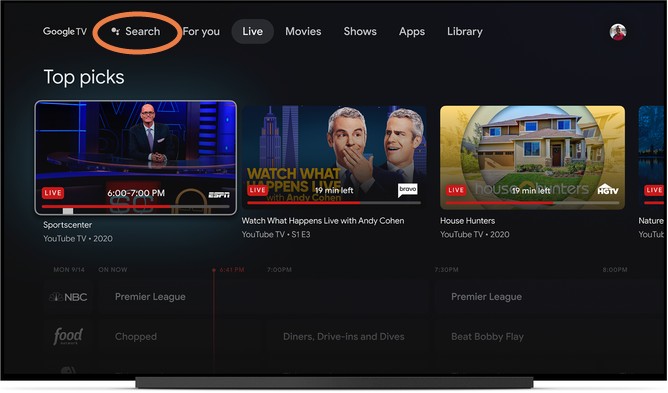
Cómo instalar la aplicación Apple TV en Chromecast con Google TV
Paso 1: Si aún no lo ha hecho, diríjase al sitio web de Apple TV+ y regístrese con su cuenta de Apple. O bien, también puede obtenerlo a través de su iPhone u otro dispositivo Apple con bastante facilidad. Cuesta $ 10 por mes y obtienes una prueba gratuita de siete días cuando comienzas. Apple generalmente ofrece al menos algunos meses gratis si también compra un nuevo producto de Apple como un iPhone.
Paso 2: Ahora, ve a buscar la aplicación Apple TV. En el menú de Chromecast con Google TV, diríjase a la sección Aplicaciones y seleccione Buscar aplicaciones (según su versión de Google TV), o simplemente Buscar Apple TV y debería darle resultados para la aplicación en Google Play Store.
Paso 3: Instala la aplicación y ábrela cuando termines. Tendrás que iniciar sesión con tu ID de Apple. Eso es todo. Alternativamente, también puede instalar el Apple TV (o cualquier otra aplicación, para el caso) en un teléfono inteligente o tableta a través de Google Play Store y seleccionar su Chromecast con Google TV cuando lo instale allí.
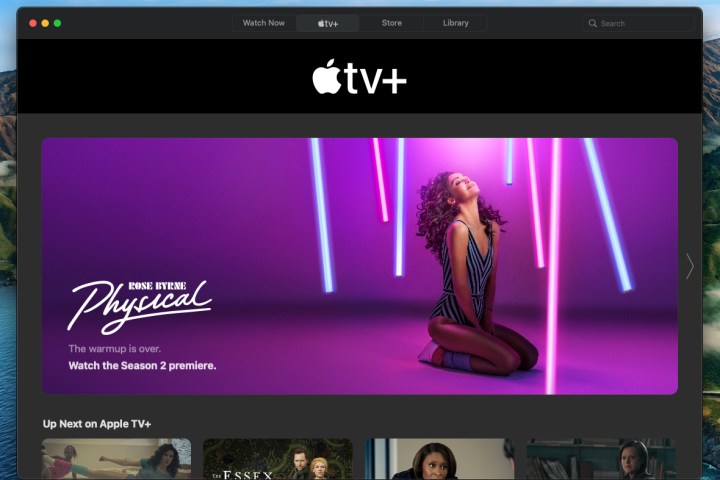
Empieza a buscar los programas que quieres ver
Paso 1: Ahora debería poder usar la aplicación como lo haría desde un dispositivo Apple. Busca los programas que te interesen y puedes agregarlos a tu lista de seguimiento de Google TV para verlos más tarde.
Paso 2: Ten en cuenta que las recomendaciones de Apple pueden abarcar varios servicios, por lo que es posible que veas aquí recomendaciones de Hulu, Prime Video y otros, al igual que funciona Google TV.
Además, su plan Apple Family Sharing también funcionará con Google TV, lo que permitirá que hasta seis personas inicien sesión con sus ID de Apple y vean programas con su propia suscripción todo en uno.

Usar las funciones de Google para administrar tus programas de Apple TV+
Una nota final sobre cómo ver Apple TV+ en un Chromecast: además de usar la lista de seguimiento, también puedes buscar y controlar la reproducción con el Asistente de Google. ¡No pierdes ninguna capacidad porque estás viendo contenido de Apple!





